Sangat mudah untuk kewalahan dan terganggu saat menjelajahi web. Anda mulai dengan satu tugas yang tampaknya sederhana dan sebelum Anda tahu itu menemukan diri Anda beralih bolak-balik antara satu juta tab telah kehilangan apa yang Anda cari di tempat pertama sepenuhnya.
Setelah Anda beralih ke sesuatu yang lain, mencari di tab terbuka Anda di Chrome dapat berlangsung agak lama. Cara yang berbeda untuk tetap di atas tugas Anda adalah untuk membuat catatan dan menyimpan temuan Anda di sana dan kemudian.
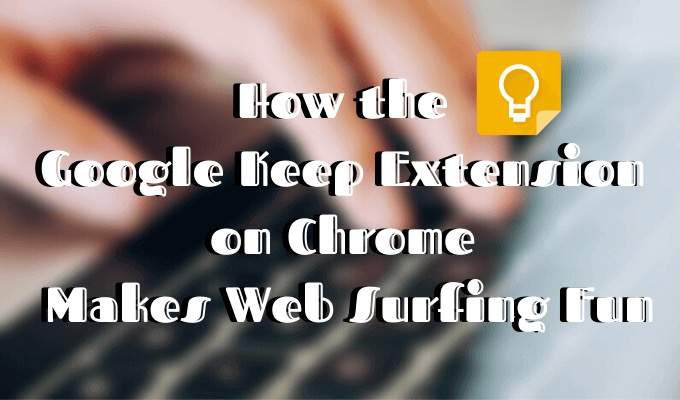
Solusi hebat untuk membuat catatan tanpa mengganggu tugas Anda menggunakan aplikasi Google Keep. Sekarang Anda dapat menggunakannya dalam bentuk ekstensi browser yang sederhana dan ramping. Buat catatan, buat daftar, simpan halaman web penting dengan cepat dan tinjau nanti dengan Google Keep Chrome Extension.
Mengapa Menggunakan Google Keep Extension?
Pertama-tama, aplikasi pencatat bagus untuk meningkatkan produktivitas Anda, dan Google Keep tidak terkecuali. Jika Anda tahu cara memanfaatkan sepenuhnya aplikasi ini, ini dapat menghemat waktu Anda dalam merencanakan acara-acara penting, mengatur daftar tugas dan catatan pribadi Anda, dan bahkan membantu Anda dengan manajemen proyek.

Bagaimana cara kerjanya? Setelah menambahkan ekstensi Google Keep, Anda dapat menyimpan item saat menjelajah dengan hanya satu klik. Dengan begitu Anda dapat terus menjelajahi web dan kembali lagi nanti. Anda tidak perlu khawatir kehilangan tautan penting lagi.
Akses semua konten yang disimpan kapan pun Anda inginkan dari Google Keep halaman web. Sistem pelabelan membantu Anda mengatur catatan dan kartu tersimpan. Beri kode warna pada kartu Anda untuk membuatnya muncul di antara semua konten lain, atau gunakan gambar atau gambar untuk berkreasi dengannya. Anda juga dapat mengatur pengingat untuk menyelesaikan tugas dan Google Keep akan mengingatkan Anda tentang hal itu ketika saatnya tiba.
Cara Memasang Ekstensi Google Keep
Sebelum Anda mulai menggunakan ekstensi Google Keep, inilah cara mengaturnya.



Cara Menggunakan Ekstensi Google Keep Chrome
Sekarang Anda telah menambahkan ekstensi, cari ikon Google Keep di bagian atas sudut kanan jendela dan klik kanan di atasnya. Pilih Pergi ke Keepuntuk menampilkan aplikasi di tab baru.

Saat pertama kali mendarat di halaman Keep, aplikasi akan menanyakan apakah Anda ingin menggunakan mode terang atau gelap. Kami merekomendasikan mengaktifkan mode gelap untuk pengalaman pengguna yang lebih nyaman. Setelah selesai dengan penyesuaian aplikasi secara keseluruhan, Anda dapat mulai menambahkan catatan dan halaman web ke Keep Anda. Semua barang Anda akan disinkronkan di semua perangkat Anda, termasuk komputer, Android, iOS, dan Wear yang Anda gunakan.

Anda dapat menambahkan catatan dari halaman Keep dengan menggunakan menu Take a note…dari bagian atas jendela.

Atau, Anda dapat membuat catatan saat menjelajah. Cukup klik pada Simpan ikonuntuk melakukannya dari tab Chrome mana saja. Tambahkan catatan dan label untuk mengatur catatan Anda lebih baik, atau biarkan apa adanya.
Berkreasilah dengan Apa yang Anda Simpan
Google Keep memungkinkan untuk beberapa kreativitas dengan catatan yang Anda buat dan konten yang Anda simpan. Berikut adalah beberapa alat yang dapat Anda gunakan untuk mengatur kartu Google Keep Anda dengan lebih baik. Pelajari cara menggunakan semuanya untuk memanfaatkan layanan sepenuhnya.
Gunakan Label Untuk Membuat Kategori
Label adalah cara termudah untuk mengatur konten pada Menjaga. Mereka memudahkan Anda untuk menambahkan dan kemudian mencari catatan untuk informasi spesifik apa pun. Pelabelan juga akan membantu Anda memisahkan konten terkait pekerjaan dari konten pribadi.

Item apa pun di Google Keep dapat memiliki satu atau beberapa label. Anda dapat membuat label baru dari halaman Google Keep, serta dari tab Chrome lainnya saat menambahkan catatan.
Gunakan Kode Gambar & Warna Untuk Memvisualisasikan Tujuan Anda
Apakah kartu dan catatan Anda di Google Keep semuanya profesional atau pribadi, tidak ada salahnya untuk memvisualisasikan Anda tujuan lebih baik. Anda dapat menambahkan gambar atau foto ke kartu Anda dan daftar untuk motivasi yang lebih baik.

Jika ini daftar yang harus dilakukan, buat sistem pengkodean warna yang akan memberi tahu Anda seberapa jauh Anda sedang mengerjakan tugas. Bersama dengan pelabelan pintar dan citra yang memotivasi, Anda dapat mengubah halaman Google Keep Anda menjadi papan visi yang menginspirasi.
Gunakan Pengingat Untuk Jangan Lupa Dengan Ulang Tahun Lain Lagi

Google Keep memungkinkan Anda untuk mengatur pengingat tunggal atau berulang untuk catatan Anda dengan tanggal dan waktu. Ini adalah fitur praktis untuk ulang tahun teman dekat Anda dan panggilan video konferensi yang tidak dapat Anda lewatkan.
Gunakan Daftar yang Dibagikan untuk Membuat Pekerjaan Rumah Tangga Lebih Mudah
Anda dapat berbagi catatan dan daftar dari Keep dengan kontak Anda. Temukan ikon kolaborator ketika Anda membuka catatan Anda, klik di atasnya dan tambahkan nama atau email mereka.

Selain kolaborasi profesional, Anda dapat menggunakannya untuk mengatur pesta ulang tahun teman Anda, atau untuk berbagi daftar belanja dengan keluarga Anda. Anda dapat mencentang item dari daftar setelah Anda mendapatkannya, dan Keep akan memperbarui daftar untuk semua orang yang Anda bagikan.
Akses Google Keep From Your Phone
Anda dapat mengakses catatan dan kartu Anda dari komputer dan ponsel lain.

Dari ponsel cerdas Anda, Anda dapat menggunakan aplikasi seluler Google Keep untuk melihat konten yang disimpan, atau membuka halaman Google Keep dari browser Chrome. Semua perubahan dan pembaruan yang Anda buat pada ponsel Anda akan secara otomatis disimpan dan terlihat dari perangkat lain juga.
Lihat Apa Yang Lain Google Telah Menawarkan
Google telah lama bercabang dari mesin pencari yang dulu. Jika Anda menyukai Google Keep, cobalah layanan Google lainnya yang kurang dikenal. Anda mungkin terkejut dengan apa yang mereka tawarkan.
Apakah Anda menggunakan Google Keep? Apakah Anda lebih suka menggunakan aplikasi atau ekstensi Google Keep? Bagikan pemikiran Anda dengan kami di komentar di bawah.